本文小编为大家详细介绍“Win10如何UEFI+mbr启动”,内容详细,步骤清晰,细节处理妥当,希望这篇“Win10如何UEFI+mbr启动”文章能帮助大家解决疑惑,下面跟着小编的思路慢慢深入,一起来学习新知识吧。
1、首先打开DiskGenius64位专业版分区工具
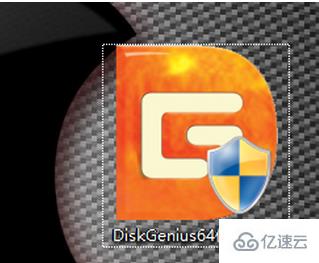
2、我们新建一个格式为Fat16 或者FAT32的主分区 如何新建了 首先先释放出一块未使用的空间 我就直接从磁盘调整了 右键C盘调整大小
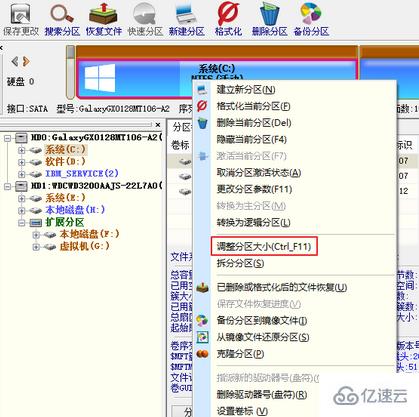
3、拖动箭头处调整处一块多余的空间 点开始

4、右键单击分出来的空闲区域 新建分区
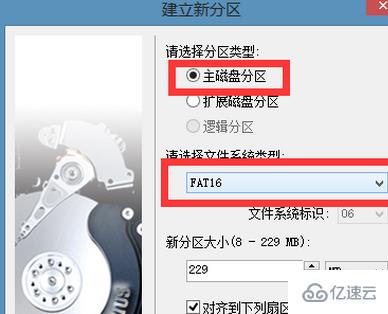
5、建立主磁盘分区 格式fat16 点确定
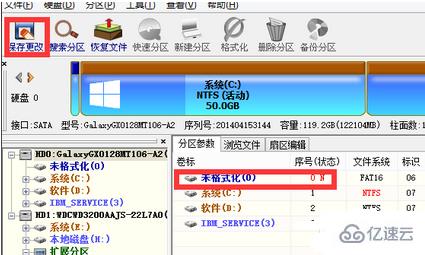
6、点击保存更改
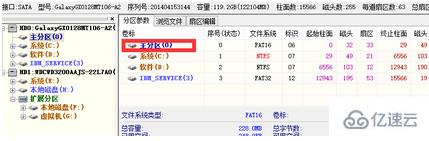
7、然后格式化此分区 会自动分配盘符 我这个他分的盘符是K

读到这里,这篇“Win10如何UEFI+mbr启动”文章已经介绍完毕,想要掌握这篇文章的知识点还需要大家自己动手实践使用过才能领会,如果想了解更多相关内容的文章,欢迎关注亿速云行业资讯频道。
免责声明:本站发布的内容(图片、视频和文字)以原创、转载和分享为主,文章观点不代表本网站立场,如果涉及侵权请联系站长邮箱:is@yisu.com进行举报,并提供相关证据,一经查实,将立刻删除涉嫌侵权内容。